-
K@D's Psps Designs ~ Hip Hop

Köszönöm Karinnak, hogy lehetővé tette számomra a leírásainak fordítását!
Az eredeti leírás K@D's PSP Designs tulajdona, melyet TILOS másolni és más oldalon közé tenni!
Ez vonatkozik erre a fordításra is!
Heel Hartelijk Bedankt Karin!
Az eredeti leírást itt találod:
A leckét PSP X8 programmal készítettem, de elkészíthető más verziójú programmal is!
A bemutató képek eltérőek lehetnek!
© Fontos, minden szerzői jog az eredeti művészeket illeti.
A Tubek elkészítése sok és komoly munka,
ezért kérem, hogy a csövek vízjelét ne törölje senki, mindig hagyd érintetlenül.
© A leírás Karin (K@D'spsp Design) tulajdona
Tilos másolni, vagy
más weboldalakon és / vagy fórumokon közzétenni, az engedélye nélkül.
Bármilyen hasonlóság más weben található leírással, a véletlen műve.
Szeretnék köszönetet mondani mindenkinek, hogy használhattam a csöveket és anyagokat.
Általános előkészületek:
Telepítsd a szűrőket mielőtt megnyitnád a PSP !!
Font: telepítsd a font mappaba
Maszkok: tárold a maszk PSP könyvtárban, ha másképp nem jeleztük
Textúra és a mintázat: mentsd el a megfelelő PSP mappába
Választások: tárold a My psp file - selections mappában
Nyisd ki a csöveket PSP-ben
(*) Ha felismersz egy csövet, mint sajátodat, vedd fel a kapcsolatot velem,
így én is jelezni tudom a neved, vagy - ha akarod - el távolíthatom a csövet.Pluginok ITT
Kellékek:
Kellékek Tartalma:
1/ KaD_HipHop1
2/ 388_Deco1
3/ 388_Text2
4/ 388_Text4
Selection :
1/ 388_KaD_Alfakanaal ami tartalmazza a kiválasztásokat (Selections)
Background :
1/ 388_KaD_Background
Maszk :
1/ Mask_KaD_388_HipHop - Nyisd ki a PSPben és kicsinyítsd le
Filter Preset : dupla kattintással települ
Szín paletta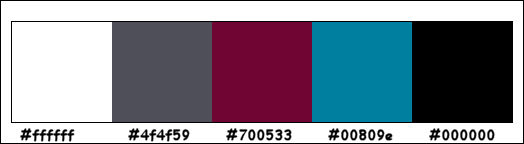
Pluginok:
1/ Mehdi – WavyLab 1.1
2/ Unlimited 2.0 - &<BKg Designers sf 10 III> – Solid Solar Fabric (-)
3/ Simple – 4-way Average
4/ Muhra Meister – Perspective Tiling
5/ Alien Skin – EyeCandy5 – Gradient Glow
6/ Graphics Plus – Cross Shadow
7/ Toadies – What are You?
8/ Tramage – Tow the Line
(-) Importálható az Unlimited 2.0 és az eredmény hasonló lesz
---------------------------------------Megjegyzés
Ha más színekkel dolgozol játsz a blend mode és / vagy az opacity-val
Ha elkészültél, kezdjük.
Ne felejtsd el folyamatosan menteni a munkád, a biztonság kedvéért!Színek:
Előtér: #4f4f59
Háttér: #7005331.
Nyisd ki a: 388_KaD_Alfakanaal
Window - duplicate
Kicsinyítsd le az eredetit, a másolattal dolgozunk tovább
2.
Effects - Mehdi - WavyLab 1.1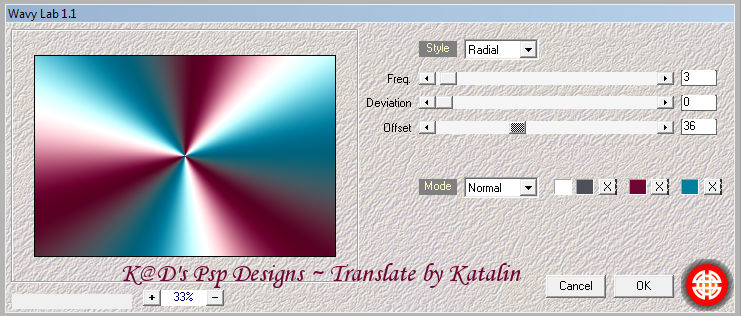
3.
Effects - Image Effects - Seamless Tiling - side by side
4.
Adjust - Blur - Gaussian 50
Ismételd meg 1x
5.
Layers - new raster layer
Öntsd ki az előtér színével
Layers - new mask layer - from image
6.
Layers - Merge - Merge Group
Blend Mode - Multiply
Layers - merge - merge visible
7.
Image - resize: 75%, az all layers NE legyen bejelölve
Adjust - Sharpness - Sharpen
8.
Layers - new raster layer
Selections - Select all
9.
Nyisd ki a: 388_KaD_Background
Edit - Copy
Edit - Paste into selection
Select None
TIP: Használd a filter Unlimited 2.0 - Swap Shop és színezd át a te színedre
10.
Effects - Unlimited 2.0 - & <Bkg Designers sf 10 III> - Solid Solar Fabric
11.
Effects - image effects - seamless tiling
12.
Effects - Simple - 4-way Average
13.
Layers - duplicate
Effects - Muhra Meister - Perspective Tiling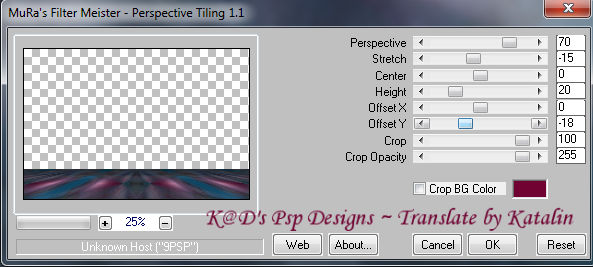
14.
Effects - 3D effects - drop shadow: V -10 - H 0 - 50 - 25 - szín #000000
15.
Aktiváld az alsó réteget
Layers - arrange -bring to top
16.
Effects - image effects - offset: H 0 - V 50 - transparent
17.
Nyisd ki a: 388_Text2
Edit - Copy
Edit - Paste as new layer
18.
Image - resize: 45%, az all layers NE legyen bejelölve
19.
Image - free rotate - Right - 90 - semmi nincs kipipálva
20.
Adjust - Hue and Saturation - colorize: 237-201
21.
Effects - image effects - offset: H 250 - V 48 - transparent
Effects - 3D effects - drop shadow: V & H 1 - 100 - 1 - szín # 000000
22.
Layers - duplicate
Blend mode - Screen
23.
Selections - Load from alpha channel - selection 4
Click Load
Layers - new raster layer
Öntsd ki feketével
Select None
24.
Nyisd ki a: 388_Deco1
Edit - Copy
Edit - Paste as new layer
25.
Image - resize: 85%, az all layers NE legyen bejelölve
26.
A kezet tedd a vonalra, a minta szerint
Layers - merge down
27.
Effects - Alien Skin - EyeCandy5 - Gradient Glow
A BASICnél változtasd meg a színt / glow #00809e (vagy az általad használtra)
28.
Effects - 3D effects - drop shadow: V -10 - H 0 - 50 - 25 - szín #000000
29.
Nyisd ki a: 388_Text4
Edit - Copy
Edit - Paste as new layer
30.
Image - resize: 25%, az all layers NE legyen bejelölve
31.
Effects - image effects - offset: H 3 - V 206 - transparent
32.
Layers - duplicate
Aktiváld az alatta lévő réteget
Image - negative
Effects - image effects - offset: H 3 - V 3 - transparent
Aktiváld a felső réteget
Layers - merge down
33.
Aktiváld a Raster 1-et
Effects - Graphics Plus - Cross Shadow - Default
TIP: Játsz az intensity -vel, a használt színtől függően
Edit - repeat 1x
34.
Load selection from alpha channel - selection 5
Click Load
35.
Selections - promote selection to layer
Select None
36.
Effects - Toadies - What are You? : 20-0
Layers - duplicate
Image - mirror
Layers - merge down
Blend Mode - Screen
37.
Effects - Edge Effects - Enhance
38.
Layers - duplicate
Effects - Distortion effects - Wave
Image - mirror
Layers - merge down
39.
Aktiváld a Merged réteget
Aktiváld a Selection tool (S)
Kattints a Layer Opaque-ra
40.
Layers - new raster layer
Selection - Expand: 5
Öntsd ki fehérrel #ffffff
Selection - Contract: 5
Nyomd meg a Delete-t a billentyűzeten
Select None
41.
Aktiváld a "Copy of raster 1" réteget
Effects - Graphics Plus - Cross Shadow - Az előző beállítással
42.
Nyisd ki a: KaD_HipHop1
Töröld a vízjelet!
Edit - Copy
Edit - Paste as new layer
43.
Layers - arrange - move up
ismételd meg 1x
Image - resize: 50%, az all layers NE legyen bejelölve
Effects - image effects - offset: H 0 - V -20 - transparent
44.
Layers duplicate
Layers - arrange - bring to top
45.
Aktiváld az eredei réteget (Raster 6)
Adjust - Blur - Gaussian 40
46.
Image - mirror
Effects - Tramage - Tow the Line - default
Blend mode - Hard Light
47.
Load selection from alpha channel - selection 3
Click Load
Nyomd meg a Delete-t a billentyűzeten
Select None
48.
Aktiváld a felső réteget
Effects - 3D effects - drop shadow - előző beállítással
49.
Adjust - Sharpness - Sharpen
Ez lezs az eredmény

50.
Image - add borders
1 pixel #000000
25 pixel #ffffff
1 pixel #000000
51.
Írd rá a neved, vagy tedd rá a vízjeled
Layers - merge all
52.
Image - Resize 900 pixel
Adjust - Sharpness - sharpen 1x
53.
Save as .jpgRemélem tetszett ez a leírás és sikerült elkészítened,
ha igen feltöltheted, hogy megmutasd nekem is, :)
ha valamilyen problémád van,
a munka közben, írhatsz nekem.
Ez a leírás szerzői jog védett.
A lecke másolása és más weboldalon történő közzététele az engedélyem nélkül szigorúan tilos.
Egy másik kép ami a leírás alapján készült:
2016 Április 04.
-
Comments
Képszerkesztés





















